Статьи о AVI
- 1. Конвертировать другие форматы в AVI+
- 2. Конвертировать AVI в другие форматы+
- 3. Воспроизвести AVI+
Все Темы
- Пользователи Камеры
- Любители Путешествий
- Любители фильмов
- Праздники
- Пользователи DVD
- Пользователи социальных Сетей
- Фотография
- Креативный Дизайн
- Учащимся и преподавателям
- Больше Решений
Как конвертировать видео из любого формата в AVI и наоборот
Автор: Юлия Юрьевна • 2023-07-18 13:57:17 • Проверенные решения
AVI (сокр. от «Audio Video Interleave») представляет собой контейнерный формат, который позволяет хранить аудио- и видеоданные в одном файле. Он был разработан Microsoft на основе RIFF для хранения мультимедийного контента. Существует ряд широко используемых видеоформатов, таких как MP4, MKV и другие. Необходимость конвертировать видео в AVI возникает, когда формат не поддерживается вашими устройствами. Во многих ситуациях MKV, MP4 и другие форматы несовместимы с видеоредакторами, поэтому нужно преобразовать эти файлы в AVI. Далее в статье обсуждаются различные типы AVI-конвертеров.
- Часть 1. Лучший видеоконвертер MP4 в AVI для Mac/Windows
- Часть 2. Бесплатный конвертер MP4 в AVI: Как преобразовать MP4 в AVI с помощью VLC/Handbrake
- Часть 3. Как бесплатно конвертировать видео в формат AVI онлайн
- Часть 4. Дополнительная информация о конвертерах AVI
Часть 1. Лучший видеоконвертер MP4 в AVI для Mac/Windows
Если вам нужен идеальный инструмент для конвертации MP4 в AVI, мы настоятельно рекомендуем Wondershare UniConverter (бывший Wondershare Video Converter Ultimate). Эта профессиональная программа работает со всеми последними версиями Windows и Mac OS и позволяет конвертировать MP4, MKV, MOV и ряд других видеоформатов в AVI. Будучи полноценным видеоредактором, программа позволяет обрезать и кадрировать видео, добавлять эффекты и водяные знаки. Из дополнительных функций здесь присутствует скачивание видео с более чем 10 000 сайтов и запись DVD.
Wondershare UniConverter - лучший конвертер видео для Mac/Windows
-
Конвертируйте MKV, MP4, MOV и еще 1000 форматов в AVI без потерь качества.
-
Сверхбыстрая скорость конвертирования видео в AVI, в 30 раз превышающая аналоги благодаря технологии APEXTRANS.
-
Пакетная обработка для одновременного преобразования нескольких файлов.
-
Редактируйте видео с помощью богатого набора инструментов, таких как обрезка, добавление водяных знаков, субтитров и т. д.
-
Скачивайте видео с YouTube и более 10 000 видеохостингов.
-
Запишите AVI-видео на DVD-диск для воспроизведения на DVD-плеере на большом телевизоре.
-
Поддерживаемые ОС: Windows 10/8/7/XP/Vista, macOS 11 Big Sur, 10.15 (Catalina), 10.14, 10.13, 10.12, 10.11, 10.10, 10.9, 10.8, 10.7
Пошаговое руководство по конвертации видео в формат AVI с помощью Wondershare UniConverter:
Шаг 1 Откройте Wondershare UniConverter и импортируйте файлы файлы в программу.
После скачивания и установки запустите Wondershare UniConverter на своем компьютере. По умолчанию откроется вкладка «Видео Конвертер». Щелкните значок ![]() , чтобы добавить видеофайлы с диска. Вы можете добавить сразу несколько файлов, в том числе перетаскиванием в окно программы.
, чтобы добавить видеофайлы с диска. Вы можете добавить сразу несколько файлов, в том числе перетаскиванием в окно программы.

Чтобы отредактировать добавленные файлы, щелкните соответствующие значки под миниатюрой видео. В окне редактирования внесите изменения, выбрав функции «Обрезки», «Кадрирования», «Добавления субтитров», «Эффекты» и т. д., а затем нажмите «ОК».
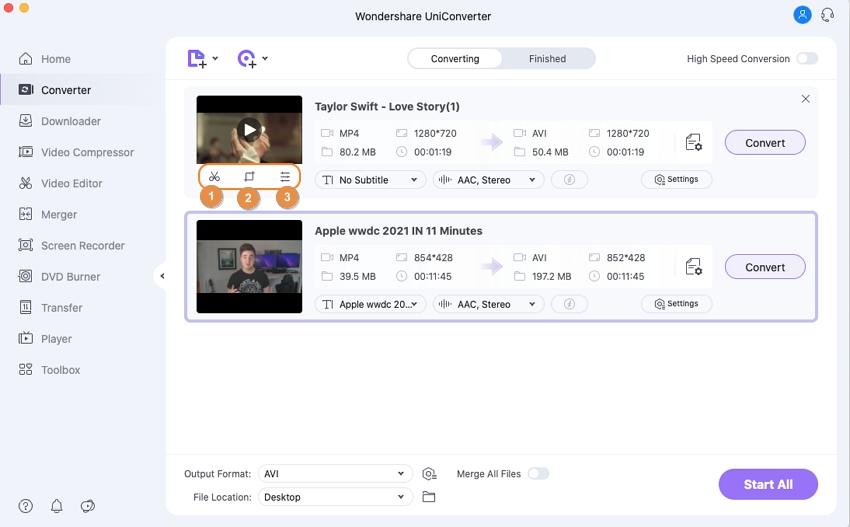
Шаг 2 Выберите AVI в качестве выходного формата.
Нажмите на поле «Конвертировать все файлы в:». На вкладке «Видео» выберите AVI в качестве целевого формата. Вы можете сохранить исходное разрешение файла или выбрать любое другое из списка.
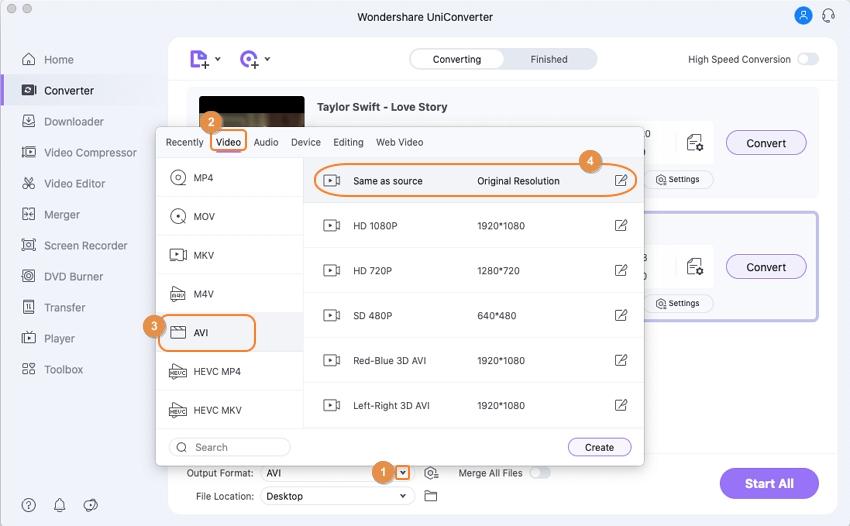
Шаг 3 Конвертируйте видео в AVI.
На вкладке «Расположение файла» выберите папку для сохранения. Нажмите кнопку «Начать все», чтобы запустить процесс конвертации добавленных видео в формат AVI.
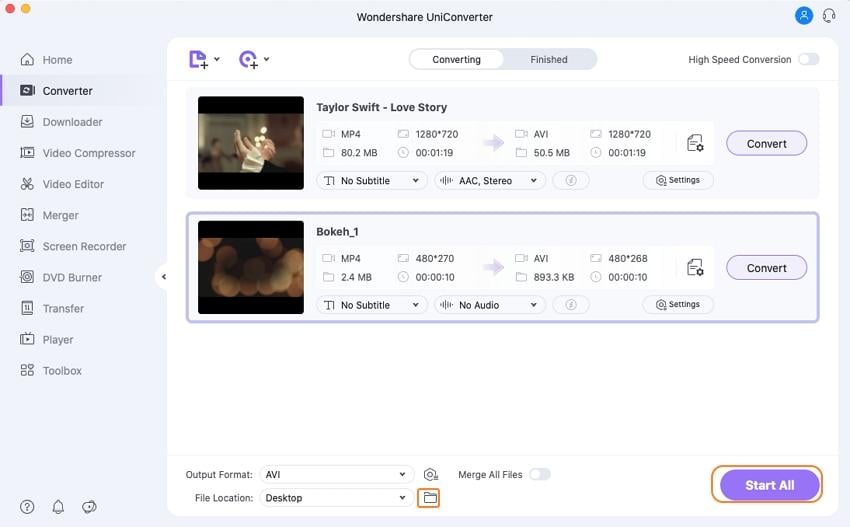
Описанные шаги также подходят для преобразования AVI в другие форматы. Таким образом, Wondershare UniConverter может выступать в роли отличного конвертера AVI в MP4.
Подсказка
Если вы хотите узнать больше о конвертерах MKV в AVI, ознакомьтесь со статьей «Как конвертировать MKV в формат AVI».
Часть 2. Бесплатный конвертер MP4 в AVI: Как преобразовать MP4 в AVI с помощью VLC/Handbrake
Многие пользователи ищут бесплатные и простые в использовании конвертеры MP4 в AVI для преобразования своих файлов. Хотя проигрыватель VLC и Handbrake считаются достойными инструментами, они не поддерживают конвертацию в AVI. Поэтому, если вы хотите бесплатно конвертировать MP4 в AVI с помощью VLC или Handbrake, мы предлагаем использовать бесплатную альтернативу VLC/Handbrake - Wondershare Free Video Converter.
Скачать бесплатно Скачать бесплатно
Wondershare Free Video Converter - это бесплатная программа, которая может конвертировать множество видеоформатов в AVI. Поддерживаемые форматы включают MP4, AVI, MKV, 3GP, DIV, MOV, MTS и многие другие. С помощью простых шагов конвертация выполняется быстро и легко. Программа совместима с Windows 10/8/7/Vista/XP SP3. При необходимости вы можете изменить качество видео.
Пошаговая инструкция по конвертации видео в формат AVI с помощью Wondershare Free Video Converter:
Шаг 1: Скачайте, установите и откройте Wondershare Free Video Converter на своем компьютере. Чтобы добавить видео для конвертации, нажмите кнопку + Добавить файлы.
Шаг 2: Выберите AVI в раскрывающемся меню в качестве выходного формата.
Шаг 3: Нажмите Convert All , чтобы начать процесс преобразования.
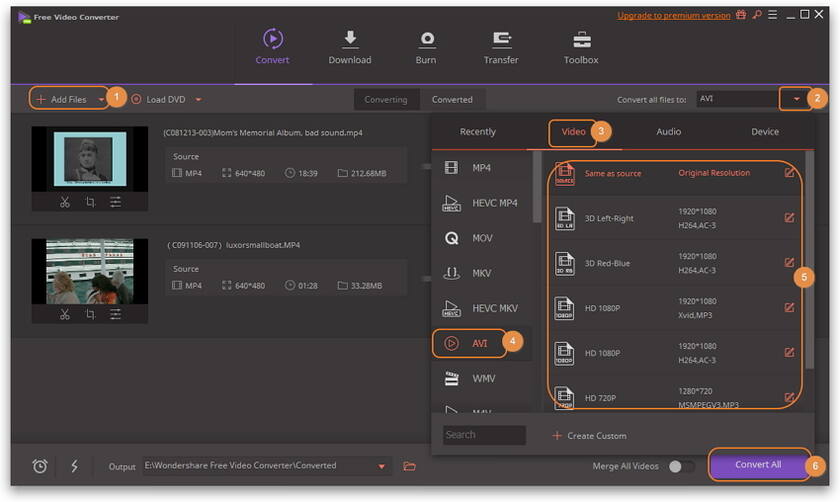
Ограничения использования данного метода:
- На конвертированные видео добавляется водяной знак.
- Для использования высокоскоростного режима требуется приобрести премиум-версию.
Часть 3. Как бесплатно конвертировать видео в формат AVI с помощью онлайн-сервисов
Онлайн-конвертер AVI в MP4 не требует скачивания и установки. Более того, почти все онлайн-инструменты бесплатны и могут использоваться прямо из окна браузера. Ниже перечислены лучшие онлайн-сервисы для преобразования видео в формат AVI.
1. Online UniConverter (бывший Media.io)
Одновременно конвертируйте 2 файла в формат AVI онлайн
Это один из наиболее широко используемых онлайн-конвертеров. Он совместим с Windows и Mac и обладает простым и легким в использовании интерфейсом. Инструмент поддерживает множество аудио- и видеоформатов. Одновременно можно добавить не более двух файлов.
![]()
Плюсы:
- Поддерживает популярные видео- и аудиоформаты.
- Не требует скачивания или установки программного обеспечения.
- Обладает простым интерфейсом.
Минусы:
- Конвертирует не более двух файлов одновременно.
- Нет функций редактирования видео.
2. Online Video Converter
Онлайн-конвертер AVI без ограничения на количество файлов.
Этот сервис способен конвертировать ваши мультимедийные файлы в популярные форматы, включая AVI, MP4, MOV, MKV и др. Он позволяет выбирать разрешение выходного файла. Также есть функция, с помощью которой вы можете конвертировать видео целиком или только его часть.
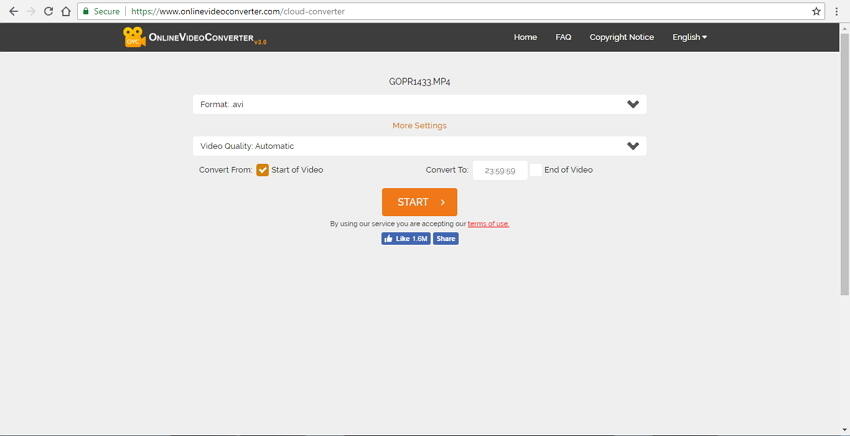
Плюсы:
- Позволяет выбрать качество выходного видео.
- Можно добавить видео целиком или только его фрагмент.
- Работает во всех браузерах.
Минусы:
- Нет возможности редактировать файлы.
- Требует подключения к Интернету.
- Ограничения по размеру файлов.
3. Convert Files
Данный сервис представляет собой онлайн-конвертер видео в формат AVI с возможностью получить ссылку для скачивания по почте.
Он поддерживает преобразование ваших MP4, MKV и других файлов в формат AVI в достойном качестве. Готовые видео можно скачать из программы или получить ссылку на почту. Сервис имеет простой интерфейс, а также позволяет добавлять файлы с локального диска и видеохостингов.
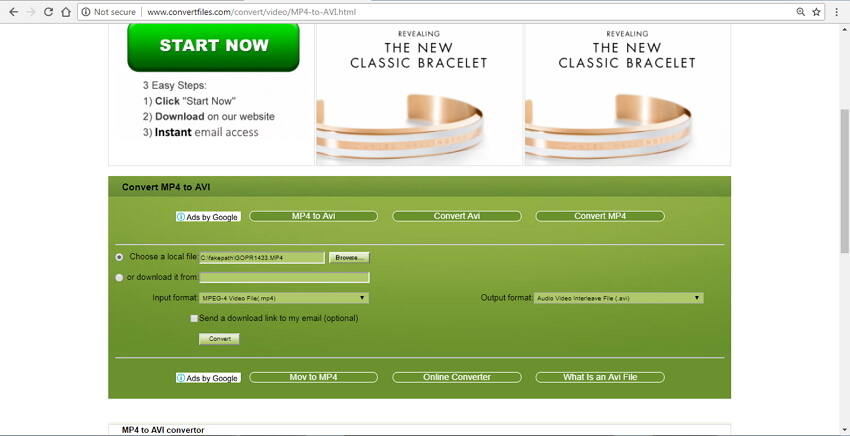
Плюсы:
- Поддерживает множество типов и форматов файлов.
- Позволяет получить ссылку на скачивание готового файла по почте.
- Не требует скачивания и установки.
Минусы:
- Нет функций для редактирования видео.
- Медленная скорость работы, ограниченная подключением к интернету.
Часть 4. Дополнительная информация о конвертерах AVI
1. Как конвертировать MP4 в AVI на мобильном устройстве?
Существует ряд мобильных приложений для конвертации видео на Android, iOS и других платформах. Вы можете выбрать любое из них, которое поддерживает преобразование в формат AVI и, таким образом, конвертирует ваши видео MP4. Некоторые из популярных приложений для конвертации видео на базе Android включают Video Converter Android, VidConvert, Any Video Converter и другие. Вы можете установить одно из них на свой телефон, добавить файлы с устройства и преобразовать их в желаемый формат.
2. Можно ли бесплатно конвертировать MP4 в AVI онлайн и без ограничений?
Большинство онлайн-сервисов конвертации бесплатны и поддерживают базовые функции. Почти все они имеют ограничение на количество или размер файлов. Поскольку онлайн-конвертеры работают непосредственно из браузера, их работа, а также скорость конвертации полностью зависят от доступности и скорости интернет-соединения. Таким образом, бесплатное преобразование MP4 в AVI на уровне настольных программ в онлайн-сервисах невозможно. Если вы выберете платный онлайн-конвертер, он будет слишком дорогим по сравнению с десктопным аналогом. Поэтому если вам нужно профессиональное и экономичное решение, лучше всего установить отдельную программу.
3. В чем разница между бесплатными и платными конвертерами видео в формат AVI?
Доступен ряд как платных, так и бесплатных AVI-конвертеров. У них есть ряд различий. Бесплатные онлайн-сервисы поддерживают ограниченное количество файловых форматов, имеют ограниченный набор функций и зависят от подключения к Интернету. Бесплатные инструменты для настольных ПК также имеют ограниченный набор функций, и большинство из них добавляет на итоговое видео водяной знак. С другой стороны, профессиональное и платное программное обеспечение, такое как Wondershare UniConverter, представляет собой многофункциональную платформу, которая поддерживает все популярные форматы, имеет инструменты редактирования, позволяет выбирать качество видео и может работать в автономном режиме без каких-либо ограничений. Это отличный конвертер видео MP4 в AVI.
Скачать бесплатно Скачать бесплатно
4. Можно ли использовать Handbrake для конвертации видео в AVI?
Handbrake - это популярная бесплатная программа для настольных ПК, которая позволяет конвертировать множество видеоформатов. Многие обращаются к Handbrake для преобразования файлов в формат AVI, но, к своему разочарованию, не могут решить эту задачу. Все дело в том, что Handbrake принимает множество исходных форматов видео, но он способен конвертировать их только в MP4 и MKV.
Ваш полный набор видеоинструментов
 Пакетное преобразование MOV в MP4, AVI, 3GP и наоборот легко.
Пакетное преобразование MOV в MP4, AVI, 3GP и наоборот легко. 


Юлия Юрьевна
Главный редактор